- Home ›
- Gmailの使い方 ›
- Gmailアカウント ›
- HERE
Gmailアカウントの新規作成
Gmailを利用するにはまずGmailアカウントを新規作成する必要があります。ここではGmailアカウントの新規作成方法について確認します。
下記のURLから開始します。
http://mail.google.com/mail?hl=ja
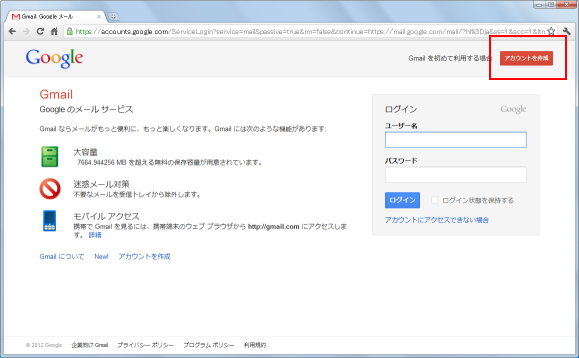
ページ右上に「アカウントを作成」というボタンが表示されますのでクリックして下さい。次のようなページが表示されます。
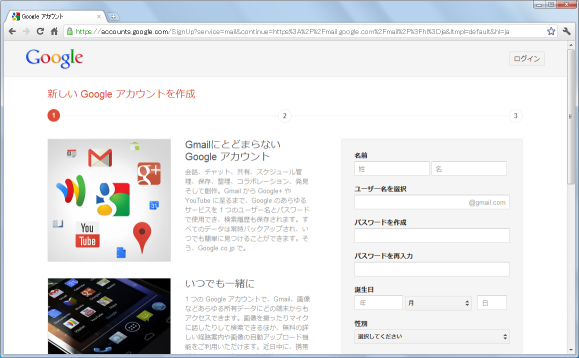
では順にアカウント作成するために必要な情報を入力していきます。
「姓」と「名」を入力し、その次に「希望するユーザー名」を入力して下さい。
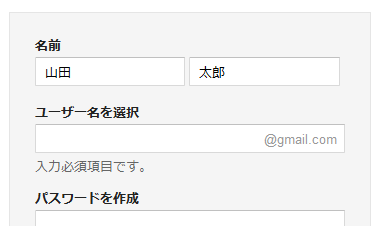
「ユーザー名」で入力した文字がメールアドレスで使用されます。例えば"hoge"と入力したら作成されたGmailのメールアドレスは"hoge@gmail.com"となります。
ユーザー名を指定する場合の注意点は次の通りです。
・ユーザー名は 6 文字から 30 文字の間で指定します
・他の人が利用しているユーザー名や過去に使われていたユーザー名は指定できません
・ユーザー名は一度決定すると変更できません
特に一度決めたユーザー名は後から変更できない点に注意してユーザー名を決めて下さい。
ユーザー名を入力後、画面に「そのユーザー名を持つユーザーが既に存在します。別の名前を入力してください。」と表示された場合、指定したユーザー名は既に他の方が使用しており使用できません。別の名前を入力して下さい。
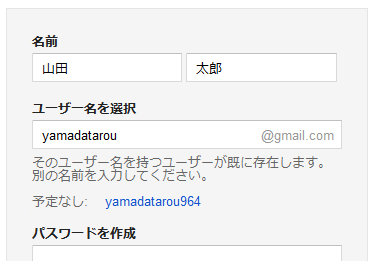
ユーザー名を入力後に次のように何も表示されなければ入力したユーザー名を使用できます。
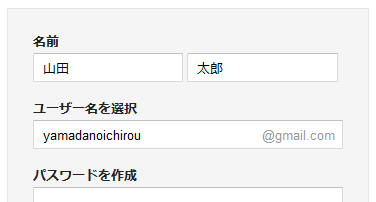
続いてパスワードを指定します。パスワードは8文字以上で任意の文字を組み合わせて指定できます。

確認のために同じパスワードを二箇所に入力して下さい。
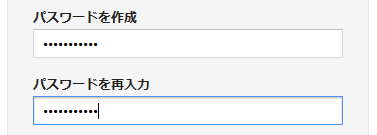
続いて生年月日と性別を入力します。
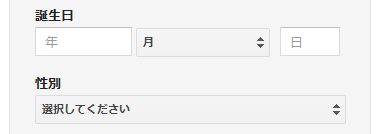
生年月日のと性別は必須の項目となっています。「年」と「日」については数値を入力し、「月」と「性別」はドロップダウンメニューから該当する値を選択して下さい。
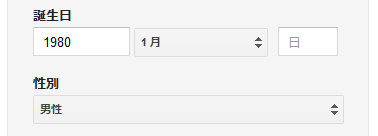
続いて「携帯電話の電話番号」と「別のメールアドレス」を入力します。
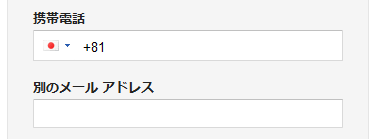
この二つの項目は必須の項目ではありません。ただ設定をしておくとどちらもアカウントのパスワードを忘れてしまったり、不正なアクセスがあった場合などに連絡を受け取ったりすることができます。アカウント作成後に設定も可能ですが、可能であれば先に設定を行っておいて下さい。
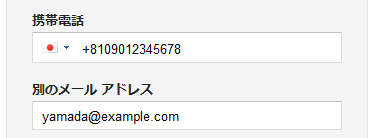
最後にプレグラムなどによる自動登録を防止するための文字確認を行います。画面に表示されている2つの文字列を続けてテキストボックスに入力して下さい。またご利用になる「国/地域」をドロップダウンメニューから選択して下さい。
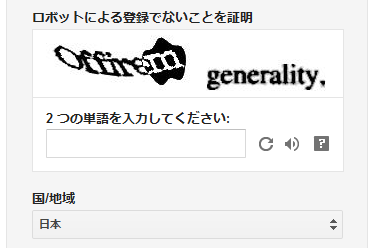
文字が識別できないと思った場合は下記図にあるマークをクリックしてもらえば別の文字が表示されます。
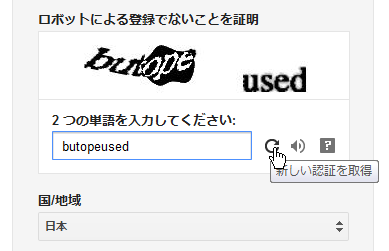
Googleの利用規約及びプレイバシーポリシーが表示されるページへのリンクがあります。よく読んで頂き同意できる場合はチェックをして下さい。同意しない場合はアカウントを作成できません。
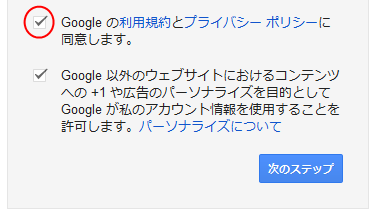
その下の項目についてはデフォルトでチェックが入っていますが任意ですのでチェックを外されても構いません。
全ての項目を入力されましたら「次のステップ」ボタンを押して下さい。
プロフィールの設定画面が表示されます。
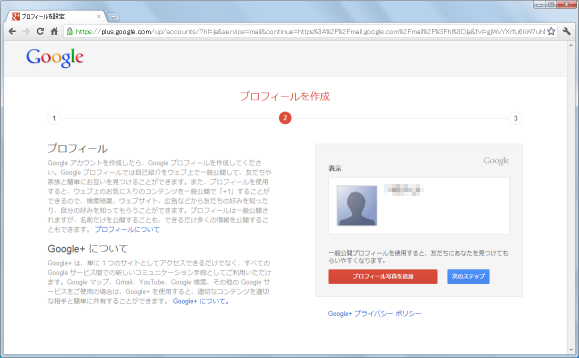
この画面ではプロフィール写真を追加することが可能です。後からでも設定は可能です。設定が終わりましたら「次のステップ」ボタンを押して下さい。
次の画面が表示されればGmailアカウントの作成は完了です。
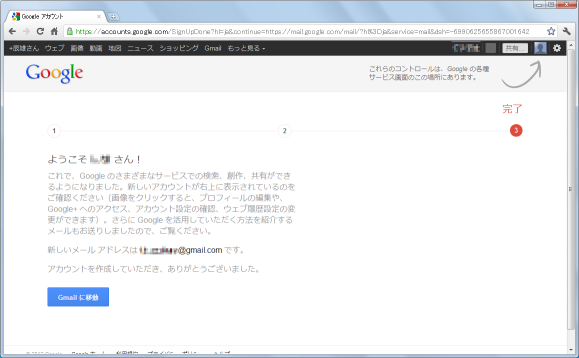
「Gmailへ移動」ボタンを押して下さい。通常Gmailへログインした場合に表示される画面が表示されます。
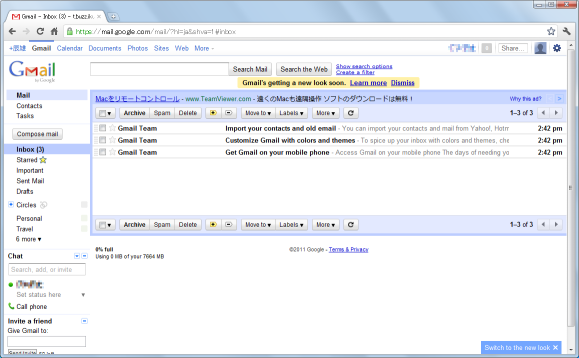
Gmailアカウントを作成されたタイミングによっては最初から下記の新しい画面が表示されるかもしれません。
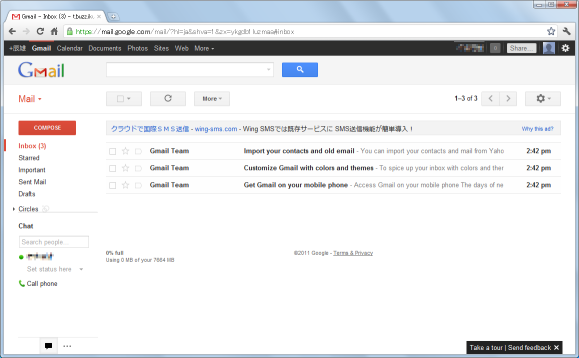
以上でGmailアカウントの作成は完了です。
( Written by Tatsuo Ikura )

 AjaxTower
AjaxTower